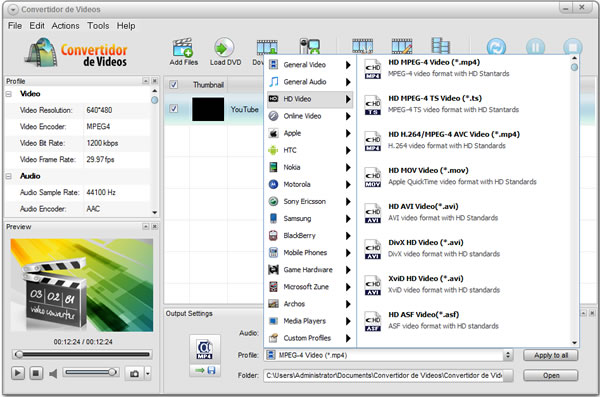
影片格式有很多,能播放的設備也有所限制,加上現在隨手錄影設備的普及,因此選擇一套免費又能支援眾家影片格式轉檔與編輯的軟體工具不可少,若你還沒有用習慣地的轉檔工具,建議可以來安裝 Convertidor de Videos 這套免費的影片轉檔、編輯、剪輯、合併軟體,支援超過 200+ 影片與聲音格式的編輯與轉檔,讓你在 iPhone、iPod、Zune、PSP、Android 系統或設備等均可以來播放,另外,還能用來下載 YouTube、Vimeo、 Hulu、Google Videos 等影音網站上的影片,也可以用來做螢幕或 WebCam 的錄影,讓你一套搞定影音的轉檔、編輯、下載大小事,相當方便。
🔔 不錯過任何精彩! 立即訂閱我們的 LINE 官方帳號
每次發佈新文章時,您將會第一時間收到本站文章連結通知,輕鬆掌握最新資訊!
如何使用Convertidor de Videos?
1.完成安裝開啟 Convertidor de Videos 後,若是要對影音檔案進行編輯,可以按下[Add Files]來加入影音檔案。
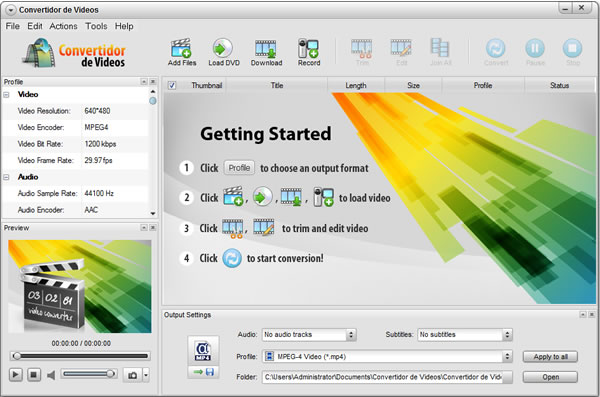
2.加入後,可透過[Trim - 剪輯]、[Edit - 編輯]與[Join All - 合併]等選項按鈕來操作。
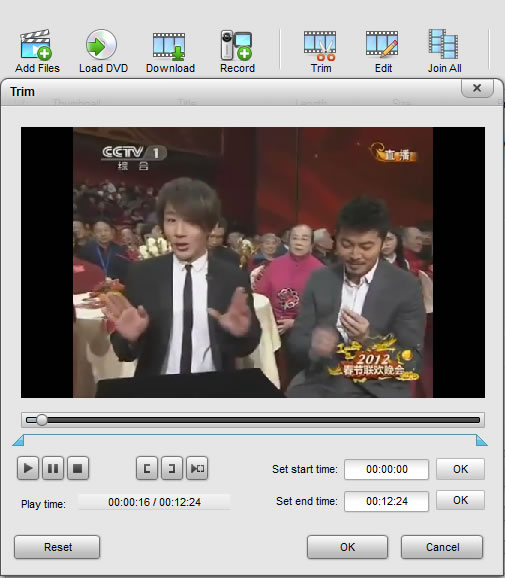
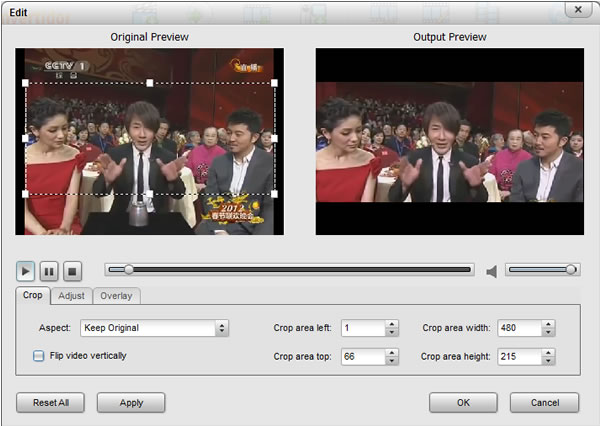
3.確定剪輯與編輯完成後,可在 Output Settings 的 Profile 處來選擇要轉換的格式,按下[Convert]按鈕來開始轉換
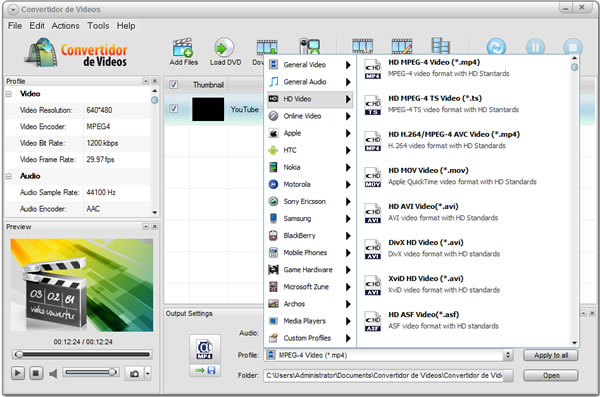
4.若要下載 Youtube 的影片,按下[Download]按鈕,輸入要下載的影片網址,再按下[Start]即可下載。
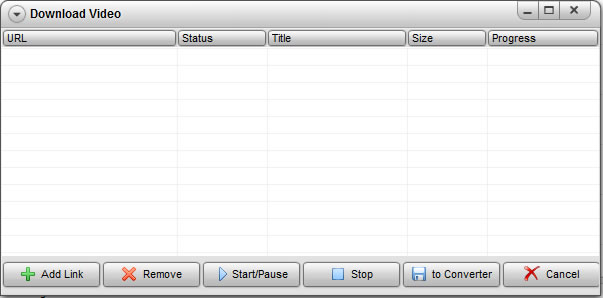
5.若要進行螢幕或 Webcam 的錄影,可按下[Record]來選擇要錄影的位置。
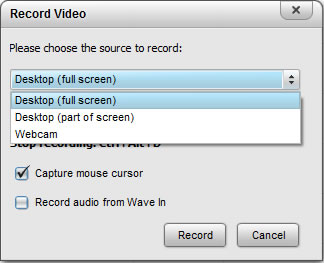
- Convertidor de Videos
- 版本:1.0
- 語言:英文
- 性質:免費
- 適用:Windows
- 官方網站:http://www.convertidor-de-videos.com/
- 下載:按我下載